Przewodnik 2022: Jak przenieść muzykę z komputera Mac na iPhone'a?
Adela D. Louie, Ostatnia aktualizacja: September 20, 2022
Jeśli masz iPhone'a i komputer Mac, musisz mieć wystarczającą wiedzę, jak to zrobić przenieś muzykę z Maca na iPhone'a, dotyczy to również innych plików. Dobrą wiadomością jest to, że oba urządzenia są produktami Apple, co ułatwia wykonanie i obsługę zadania.
Aby sytuacja była o wiele łatwiejsza, przygotowaliśmy niektóre metody, które możesz zastosować, aby łatwo przenosić muzykę z komputera Mac na iPhone'a. Omówimy również kroki, które musisz wykonać dla każdej z metod, abyś mógł natychmiast wypróbować je wszystkie. Mając do dyspozycji te metody, możesz nawet nauczyć się przesyłać dane z iPhone'a na inne urządzenie iPhone!
Część #1: Jakie są kroki, aby przenieść muzykę z komputera Mac na iPhone'a za pomocą Dropbox?Część #2: Jakie są kroki, aby przenieść muzykę z komputera Mac na iPhone'a za pomocą Airdropa?Część #3: Najlepsze narzędzie do przesyłania plikówCzęść 4: Podsumowując wszystko
Część #1: Jakie są kroki, aby przenieść muzykę z komputera Mac na iPhone'a za pomocą Dropbox?
Metody przesyłania muzyki z komputera Mac na iPhone'a zależą również od wielkości biblioteki muzycznej. Jeśli nie masz dużo, możesz skorzystać z Dropbox, który jest jedną z powszechnie używanych obecnie aplikacji opartych na chmurze. Powodem, dla którego dotyczy to tylko kilku plików muzycznych, jest to, że pozwoli Ci na przechowywanie tylko 2 GB wolnego miejsca na jednym koncie. Jest również dobry w użyciu, ponieważ wykona również kopię zapasową w chmurze, oprócz przenoszenia lub przesyłania plików. Sprawdźmy, jak możesz używać Dropbox do przesyłania muzyki z komputera Mac na iPhone'a.

Krok #1: Przenieś swoje pliki muzyczne z komputera Mac na swoje konto Dropbox
Pierwszą rzeczą, którą możesz zacząć, jest przesłanie plików muzycznych na konto Dropbox. Najlepszą rzeczą w tej metodzie jest to, że możesz użyć wielu metod przesyłania plików muzycznych z komputera Mac do Dropbox. Możesz znaleźć ikonę Dropbox za pomocą „znalazca” i spróbuj przeciągnąć i upuścić pliki.
Możesz także spróbować skopiować i wkleić pliki muzyczne do folderu Dropbox, które zapisałeś na swoim mak komputer. Aby rozpocząć, musisz pobrać aplikację Dropbox i zainstalować ją na komputerze Mac. Jeśli nie chcesz korzystać z aplikacji lub pobierać jej na komputer Mac, możesz zamiast tego przejść do witryny Dropbox.
Po wejściu na stronę wpisz swoje dane uwierzytelniające, aby się zalogować, a następnie rozpocznij przesyłanie plików, dotykając „Prześlij”, który zobaczysz na pasku bocznym interfejsu.
Krok #2: Rozpocznij pobieranie muzyki z konta Dropbox na nowy iPhone
Po drugie, możemy teraz nauczyć się pobierać muzykę z Dropbox na iPhone'a. Po upewnieniu się, że pomyślnie przesłałeś wszystkie pliki muzyczne do Dropbox, otwórz aplikację Dropbox. Możesz teraz zacząć przeglądać i wybierać pliki muzyczne, które chcesz przenieść do swojego iPhone. Stuknij ikonę z trzema kropkami, którą zobaczysz obok pliku audio, który chcesz przesłać.
Część #2: Jakie są kroki, aby przenieść muzykę z komputera Mac na iPhone'a za pomocą Airdropa?
Kolejną dobrą rzeczą w przesyłaniu plików z komputera Mac na iPhone'a jest to, że możesz użyć funkcji wspólnej dla urządzeń Apple, Airdrop. Jeśli chodzi o urządzenia z Androidem, równoważną funkcją jest Bluetooth. Możesz użyć tej funkcji do bezprzewodowego przesyłania plików. Trzeba tylko pamiętać o włączeniu połączenia Bluetooth i Wi-Fi na obu urządzeniach. Trzeba też pamiętać, że oba urządzenia muszą znajdować się blisko siebie, aby skutecznie przesyłać muzykę z Maca na iPhone'a za pomocą Airdropa.
Krok #1: Włącz Airdrop na swoim iPhonie i Macu
Aby rozpocząć, otwórz aplikację Airdrop za pomocą „znalazca” lub używając „reflektor” na komputerze Mac, a następnie przekręć go „On”. W dolnej części możesz zmienić sposób, w jaki może to być możliwe dla innych osób, aby uzyskać bardzo płynny transfer i połączenie. Następnie umieść iPhone'a w pobliżu komputera Mac, a następnie przejdź do „Ustawienia”, aby włączyć Airdrop. Istnieje również opcja, w której możesz przejść do „Centrum sterowania” aby móc skręcić”OnZrzut. Tutaj możesz również ustawić widoczność swojego Airdropa.
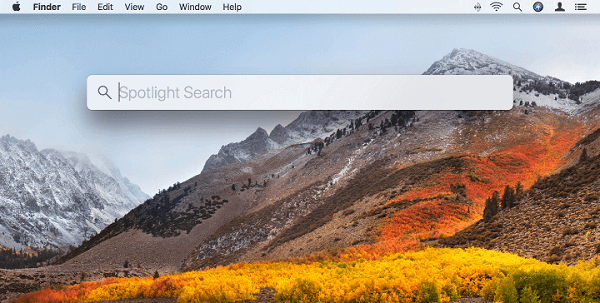
Krok #2: Wyślij swoje pliki audio z komputera Mac
Następnie możesz teraz dotknąć „znalazca”, a następnie przejdź do miejsca, w którym zostały zapisane pliki muzyczne. Nadszedł czas, aby przeciągnąć i upuścić pliki muzyczne do dodatku Airdrop, a następnie wybrać iPhone'a jako urządzenie docelowe. Rozpocznie się przesyłanie lub wysyłanie plików muzycznych do urządzenia iPhone.
Krok 3: Zaakceptuj przesyłane dane
W ostatnim kroku zostaniesz powiadomiony monitem. Musisz kliknąć „Akceptuj”, a następnie poczekać, aż wszystkie pliki zostaną pomyślnie wysłane.
Część #3: Najlepsze narzędzie do przesyłania plików
Przenoszenie plików z jednego urządzenia na drugie to naprawdę nie żart. W rzeczywistości jest to dużo pracy, zwłaszcza jeśli masz do czynienia z dwoma typami urządzeń, które mają różne systemy operacyjne.
Ale ponieważ mówimy o tym, jak przesyłać muzykę z Maca na iPhone'a, sprawy mogą być łatwiejsze w porównaniu do sytuacji, gdy masz do czynienia z dwoma zupełnie różnymi mediami lub platformami. Jak więc przeniesiesz pliki, jeśli masz dwa urządzenia z różnymi systemami operacyjnymi?
Cóż, udostępnimy Wam narzędzie o nazwie Przeniesienie telefonu FoneDog narzędzie i pamiętaj, że ten jest dostępny w naprawdę dużych pakietach. To narzędzie można uznać za jedno z najbardziej przydatnych i wydajnych narzędzi do przesyłania plików między urządzeniami.
Przeniesienie telefonu
Przesyłaj pliki między komputerami z systemem iOS, Android i Windows.
Łatwe przesyłanie i tworzenie kopii zapasowych wiadomości tekstowych, kontaktów, zdjęć, filmów i muzyki na komputerze.
W pełni kompatybilny z najnowszymi systemami iOS i Android.
Darmowe pobieranie

Poza tym może być nawet używany do tworzenia plików kopii zapasowych danych lub informacji, które chcesz przenieść; jest to sposób na zabezpieczenie plików przed przypadkowym usunięciem. Może nie tylko pomóc w przesyłaniu plików, ale może również pomóc w konwersji plików na bardziej uniwersalne formaty plików HEIC plików do JPEG or PNG formaty plików.
A jeśli uważasz, że wymieniliśmy wszystko, nie możemy jeszcze na tym poprzestać, możesz również użyć niesamowite narzędzie do przesyłania plików tworzyć darmowe dzwonki, których można używać na swoich urządzeniach, ponieważ jest to darmowy producent dzwonków! To narzędzie jest ostatecznie najbardziej wydajnym, kompletnym i niesamowitym partnerem, jakiego możesz mieć!
Oprócz tego, że jest to najbardziej niezawodne narzędzie, jeśli chodzi o wiele rzeczy, możesz również powiedzieć, że to narzędzie jest tak łatwe w użyciu, że nigdy nie będziesz zdezorientowany, mimo że dopiero zaczynasz z niego korzystać! Cóż, dopóki masz przewodnika, nic nie pójdzie źle; sprawdźmy przewodnik za pomocą narzędzia FoneDog Phone Transfer poniżej.
- Przygotuj się na swoje narzędzia i urządzenia! Otwórz swój komputer osobisty i pobierz kabel, aby rozpocząć! Cóż, musisz najpierw zainstalować narzędzie na swoim komputerze, aby wszystko się zaczęło. Po zainstalowaniu narzędzia FoneDog Phone Transfer możesz teraz użyć przygotowanego kabla do połączenia tych dwóch. Dobre połączenie sprawi, że wszystkie szczegóły Twojego urządzenia będą widoczne na ekranie Twojego komputera osobistego.
- Następnie, aby kontynuować, musisz wybrać rodzaj danych, które chcesz przenieść, możesz wybierać spośród wielu, takich jak wiadomości, zdjęcia, filmy, kontakty i wiele innych, a tym razem musimy wybrać „muzyka”. Po wybraniu docelowego typu danych musisz upewnić się, że wybrałeś wszystkie pliki, które chcesz przenieść. A także zawsze musisz wszystko sprawdzić, aby upewnić się, że nie przegapisz ani jednej piosenki.
- Po upewnieniu się, że wszystko jest idealne i że wybrałeś wszystkie pliki muzyczne, które chcesz przenieść, możesz teraz kontynuować proces. Dotyczy to również wszelkiego rodzaju danych, które chciałeś przekazać.
- Następnie, gdy proces trwa, wystarczy poczekać kilka minut, aż każdy plik muzyczny zostanie przeniesiony z określonego urządzenia na inne.

Ludzie również czytają[2022] Nauka przesyłania zdjęć z Samsunga na iPhone'aPraktyczne sposoby 3 przesyłania filmów z iPhone'a na Androida!
Część 4: Podsumowując wszystko
Może być wiele powodów, dla których chcieliśmy nauczyć się przenosić muzykę z komputera Mac na iPhone'a. Poza tym możesz przechowywać wiele utworów na komputerze Mac; jest to również sposób na przechowywanie kopii zapasowych plików muzycznych. Najlepszą rzeczą do zrobienia jest nauczenie się, jak szybko lub ręcznie przenieść pliki z powrotem na iPhone'a w dowolnym momencie. Cóż, zawsze dobrze jest podzielić się czymś, co może ci się przydać, mamy nadzieję, że nauczyłeś się wielu metod i informacji, które byłyby konieczne, gdy chciałbyś przenieść muzykę z komputera Mac na iPhone'a, kiedy tylko potrzebujesz lub kiedykolwiek chcesz chcieć.
Zostaw komentarz
Komentarz
Przeniesienie telefonu
Przesyłaj dane z iPhone'a, Androida, iOS i komputera do dowolnego miejsca bez żadnych strat dzięki FoneDog Phone Transfer. Takich jak zdjęcia, wiadomości, kontakty, muzyka itp.
Darmowe pobieranieGorące artykuły
- Jak przesyłać zdjęcia z iPhone'a do Samsunga? [2022]
- Przewodnik 2022: Jak przesyłać filmy z iPhone'a na komputer?
- Jak przenieść zdjęcia ze starego iPhone'a na nowy iPhone? [2022]
- 3 najlepsze podejścia do przesyłania zdjęć z Androida na iPhone'a!
- Jakie jest najlepsze oprogramowanie do przesyłania iPhone'a w 2022 roku?
- 2022 Przewodnik: Jak przesyłać dane z iPhone'a do Samsunga?
- Najlepsze metody 4 do przesyłania wiadomości tekstowych do nowego telefonu! [2022]
- Jak przesyłać wiadomości z iPhone'a na iPhone'a bez iCloud?
/
CIEKAWYDULL
/
PROSTYTRUDNY
Dziękuję Ci! Oto twoje wybory:
Doskonały
Ocena: 4.7 / 5 (na podstawie 60 oceny)
